Cara Scan Barcode di TV – Barcode merupakan susunan garis vertikal putih dan hitam dengan ketebalan yang berbeda beda. Terlihat sederhana namun sangat berguna dengan kegunaannya untuk menyimpan data data spesifik, diantaranya seperti kode produksi, tanggal kadaluarsa dan juga nomor identitas lingkaran konsentris.
Barcode bisa dibaca menggunakan sebuah alat yang disebut Barcode reader. Penggunaan barcode sangat membantu dalam menganalisis data penjualan dengan cepat. Secara umum ada dua jenis barcode, yaitu 1D (one dimensional) dan 2D (two dimensional).
Daftar Isi
Jika dulu barcode atau QR code hanya bisa kita jumpai pada bagian belakang kemasan pada sebuah produk saja, namun dengan seiring berkembangnya zaman seperti sekarang ini barcode atau QR code banyak dijumpai diberbagai tempat. Salah satunya yaitu digunakan pada aplikasi smartphone.
Dengan melihat hal tersebut, bisa diambil kesimpulan bahwa memindai atau menscan barcode atau QR code juga bisa dilakukan menggunakan HP Android. Dengan menggunakan HP Android kita bisa memindai barcode yang letaknya bermacam macam, baik itu di TV, saat live streaming youtube dan masih banyak yang lainnya. Biar lebih jelas mengenai cara atau tutorialnya, simak pembahasan dari teknisitv dibawah ini.
Cara Scan Barcode Di TV
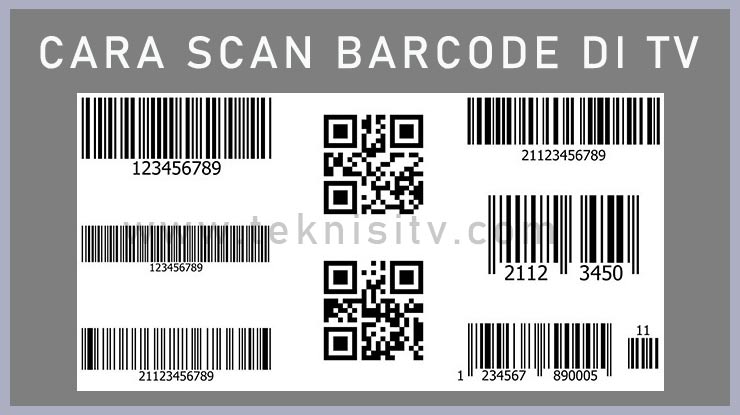
Pernahkah melihat barcode atau QR code yang ditampilkan ketika menonton acara televisi atau ketika live streaming di youtube. Dibandingkan memberikan secara lisan atau menuliskannya dalam bentuk teks, menggunakan barcode atau QR code akan jauh lebih praktis.
Sebab cukup hanya dengan memindai atau menscan barcode dan QR code guna menampilkan informasi di dalamnya. Isinyapun bisa bermacam macam, bisa berupa tautan untuk menuju situs tertentu sampai lokasi alamat di Google Maps.
1. Cara Scan Barcode di HP Android Memakai Aplikasi

Menscan barcode menggunakan HP android tentunya dengan memanfaatkan fitur kamera yang ada pada perangkat android, jadi pastikan terlebih dahulu fitur tersebut berfungsi dengan baik sebelum melakukan scan. Aplikasi yang dimaksud yaitu QR & Barcode Scanner, aplikasi ini mempunyai ukuran yang kecil jadi tidak terlalu membebani ponsel. Berikut langkah langkah yang bisa diikuti :
- Pertama unduh aplikasi QR & Barcode Scanner, kemudian install atau pasang pada smartphone.
- Setelah itu buka aplikasi tersebut, maka akan muncul pesan untuk mengaktifkan permision kamera untuk mengambil gambar. Klik allow untuk melanjutkan.
- Kemudian setelah kamera aktif, arahkan QR & Barcode Scanner ke barcode atau QR code yang akan di scan, contohnya ketika menoton live streaming youtube.
- Maka akan langsung ditampilkan isi dari barcode tersebut, misalnya saja berupa URL yang bisa langsung dibuka dengan mengklik opsi open.
- Selanjutnya akan langsung dialihkan ke laman tersebut pada browser HP.
2. Cara Scan Barcode di HP Android Memakai Google Assistant
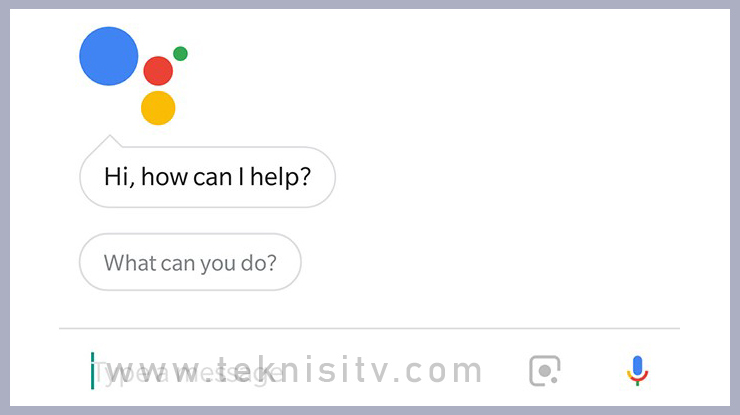
Pengguna Android juga bisa memanfaatkan salah satu fitur dari Google Assistant, yaitu Google Lens guna mencsan barcode dan QR code. Berikut ini langkah langkahnya :
- Pertama buka aplikasi Google Assistant di Android.
- Mengaktifkan Google Assistant bisa dengan menekan tombol Home Android beberapa detik, atau bisa juga menggunakan perintah suara yakni OK Google.
- Jika pop up Google Assistant sudah muncul, klik ikon dari Google Lens, lalu aktifkan perizinan kamera untuk Google Lens terus klik Allow.
- Selanjutnya tinggal arahkan kamera Google Lens ke barcode atau QR code yang ditampilkan. Jika akan menscan barcode di TV, pastikan gambar tayangan tersebut jelas dan tidak kabur.
3. Cara Scan Barcode Online Tanpa Aplikasi
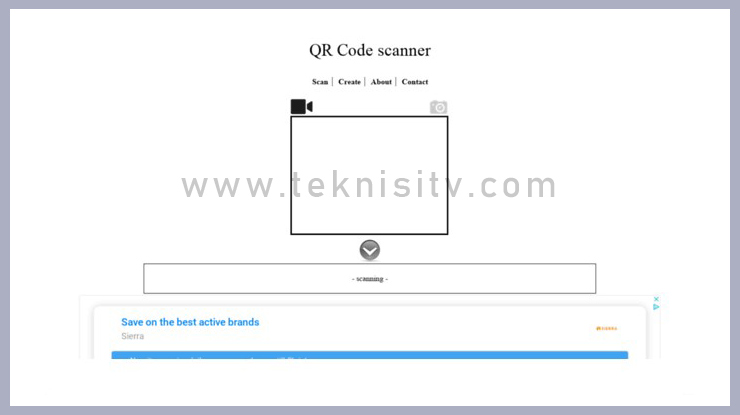
Menscan barcode online juga bisa dilakukan tanpa aplikasi, caranya yakni langsung lewat browser. Pengguna Android bisa menggunakan Google chrome, sedangkan untuk pengguna iPhone bisa menggunakan browser Safari. Berikut ini langkah langkahnya :
- Pertama buka aplikasi browser pada ponsel, Setelah itu buka situs Web QR (https://webqr.com). Lalu aktifkan fitur kamera dengan cara klik Allow.
- Kemudian arahkan kamera ke situs Web QR ke barcode atau QR code yang akan di pindai.
- Selanjutnya klik link barcode atau QR code.
- Sebagai contoh untuk cara scan barcode atau QR code untuk Google Maps. Tinggal klik tautan yang ditampilkan pada bagian bawah, maka akan secara otomatis dialihkan ke aplikasi Google Maps dengan lokasi tujuan.
Akhir Kata
Nah itu dia kurang lebih cara scan barcode di TV menggunakan HP Android dengan berbagai alternatif yang bisa dicoba serta dipilih sesuai dengan keinginan yang bisa dipakai untuk PROGRAM TV atau mencari informasi seputar detail TV tersebut. Semoga dengan pembahasan tersebut diatas dari teknisitv dapat bermanfaat dan juga membantu.